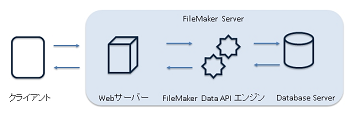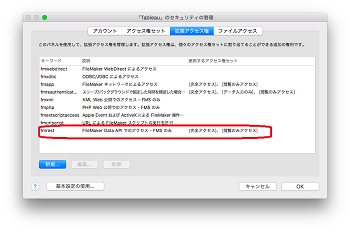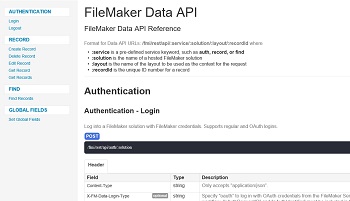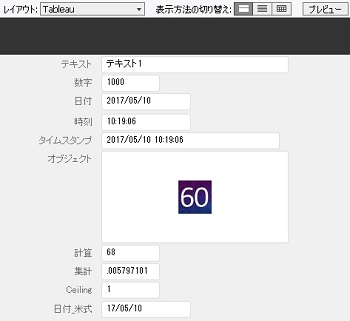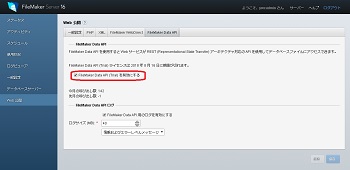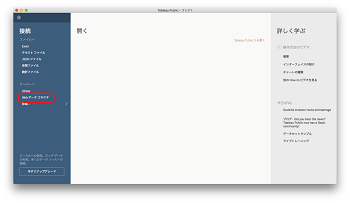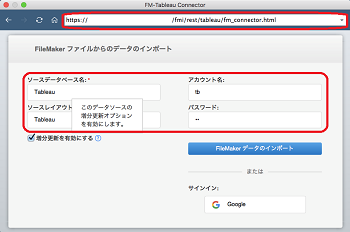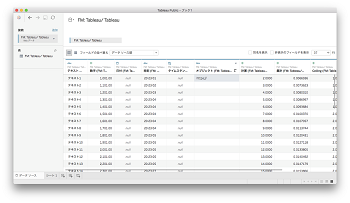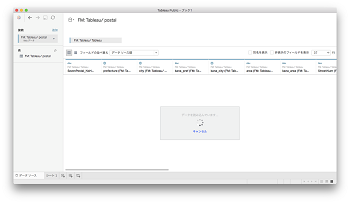FileMaker 16の新機能 「FileMaker Data API ~Tableauとの連携~」
2017年05月16日 12:00 PM
商品案内
FileMaker16の新機能に、「FileMaker Data API」があります。今回は、このFileMaker Data APIを介して、BIツールであるTableauからFileMakerのデータを取得する方法をご紹介します。
1.FileMaker Data API とは
FileMaker Data APIは、WebサービスからFileMakerのカスタムAppにアクセスするためのAPIです。WebサービスからFileMaker へリクエストを投げ、FileMakerからJSON形式でWebサービスにレスポンスを返します。
図1
レコードの閲覧はもちろん、レコードの作成、更新、削除、検索も可能です。
このAPIを使うには、いくつか準備が必要です。
- データの取得元となるカスタムAppは、FileMaker Serverで公開されている必要があります。
- 拡張アクセス権「fmrest」の権限をもつアクセス権セットのアカウントが必要です。このアカウントには、パスワードが必要です。
図2
- オブジェクトフィールドへのアップロード、スクリプトの実行、スクリプトトリガの起動などはできません。
- FileMaker Data APIメソッドを呼び出すコードを作成する。FileMaker Data APIへのリクエストについては、FileMaker Serverインストール時に付属しているFileMaker Data API Reference ファイルに詳細が記載されていますので、こちらをご参照ください。
また、この機能は現段階では「無料のトライアル機能」であることを理解して使う必要があります。
2.TableauでFileMaker Data APIを試す
今回は、「リクエストの投げかた」を考えなくてもFileMaker Data APIの動きを確認できるTableauを使い、カスタムAppのデータをWeb経由で取得してみたいと思います。
「Tableau」とは、ビジュアライゼーションに長けたBIアプリケーションです。データベース内の数字をグラフなどの形に可視化することで、業務分析などを行うことができます。
詳しくはTableauのサイトをご覧ください。
Tableauは数百のデータソースからデータを取得することができます(Tableau PROFESSIONALの場合)。サーバーでホストされているカスタムAppも、その一つです。
図4
以下のような簡単なファイルで、FileMakerのデータ取得を試してみました。
図4.5
注意:今回は「Tableau Public」というサービスを利用しました。このサービスは、無料でTableauの機能を体験することができるものですが、ファイル保存先として指定できるのは公開されたサイトのみとなります。「公開できない自社情報でTableauの使用感を確認したい」という場合は、Tableau Desktopの試用版をご利用ください。
1
データソースとなるカスタムAppを、SSL証明書があるFileMaker Serverでホストします。FileMaker ServerのWeb公開で、「FileMaker Data APIを有効にする」を選択しておきます。
図5
2
Tableauを開き、データソースとして「Webデータコネクタ」を選びます。
図6
3
データソースを指定します。URL部分は以下のように入力します。
https://<hostname>/fmi/rest/tableau/fm_connector.html
図7
4
「FileMakerデータのインポート」をクリックします。
フィールド名のみがインポートされた状態となるので、内容を確認し、「今すぐ更新」をクリックします。
図8
図9
インポートされたデータが表示されます。
「オブジェクトフィールド」「集計フィールド」「数字フィールドの数値以外の値」「ポータルからのデータ」など、インポートできないフィールドもあるので、FileMaker Data APIガイドなどを参考に、Tableau用のレイアウトを作成しておくことをお勧めいたします。
郵便番号をインポートすると、以下のような地図を簡単に作成することができました。
図10
図11
今回初めてTableauを触ってみたのですが、「カスタムApp内の数字を目で見て理解できる状態にして業務へフィードバックしたい」「カスタムApp内のデータと他のシステムのデータを使って横断的な分析がしたい」というときには、かなり役に立つのではないかと感じました。
「データを生かしきれていない」と感じている方は、一度Tableauを試してみてはいかがでしょうか。
また、Tableau以外のFileMaker Data API活用方法についても、随時ご紹介していきたいと思います。